1.接続数エラーと表示され、ダウンロード出来ないサーバーが込み合っていると表示されダウンロード出来ない。
2.ダウンロード速度が異常に遅い。容量の小さなファイルでも数時間と表示される。
3.ダウンロードが途中でいきなり100%になり終わってしまい、正常にダウンロード出来ない。
1もしくは2の場合
該当のファイルへ一定時間に過度のダウンロードが発生した場合、
サーバー保護の為アクセス制限を掛けさせて頂いております。
一定時間経過しますとアクセス制限は解除されますが、同じ様にアクセスが行われますと再度アクセス制限が掛かってしまいます。
アクセスが続き制限が解除されない場合、URLを多数の方にお知らせしている可能性がございますので、
アップロードされた方に再度アップロードして頂く等の対応をお問い合わせ頂けますでしょうか。
※URLを多数の方にお教えする場合、時間をおいてお知らせ頂けますでしょうか
また、ダウンロードツールをご利用になられますと、大量のダウンロードが発生する可能性があり、
アクセス制限を掛けさせて頂く可能性が高まります。
また、過度のアクセスが発生した場合、サーバーへの攻撃とみなし一定時間アクセスをブロックさせて頂く場合が
ございます。
3の場合
ご利用のPCのファイヤーウォールやアンチウィルスソフトに通信を阻害されている場合がございます。
また、ダウンロードされている場所が会社や学校の場合ですと
ファイヤーウォールなどが情報漏えい防止の為に通信を妨害する事がありますので、ネットワークの管理者にご確認ください。
無線LAN等をご利用の場合は、有線の通信環境をご利用頂けますでしょうか。
退会はログイン後の管理画面内、「退会する」メニューよりご自身で行って頂けますが、有料会員の場合は退会されると無料会員としてもご利用頂けなくなりますので、「有料会員設定」 メニューより、
有料プランの解約を行って頂くことで無料会員としてご利用が可能になります。
※2GiB以上のファイルをストレージ保存されていると解約処理が出来ませんので、2GiB 以下にファイルを削除してから行ってください。
クレジットカード決済の場合、
お申し込みいただいた時点から「24時間×30日もしくは60日」で自動的に次回決済が行われます。
解約をご希望の場合はログイン後の管理画面内、「有料会員設定」 メニューより、有料プランの解約ができます。
※2GiB以上のファイルをストレージ保存されていると解約処理が出来ませんので、
2GiB 以下にファイルを削除してから行ってください。
大きいファイルをアップロードできない。
ログイン後の管理画面内「有料会員設定」メニューよりお申し込みされている有料プランをご確認下さい。
有料会員(ライト会員・プラス会員・正会員)のお申し込みではなく、追加容量のお申し込みをされている可能性もございます。
またログインされているアカウントとは別のアカウントで有料会員に申し込まれた可能性もございます※。
その他のアカウントでログインして頂き、管理画面をご確認下さい。
※Yahoo!Japan IDでご利用のアカウントをお持ちではないでしょうか?
有料会員登録後すぐにご利用の場合、一度ログアウトしログインして頂く必要がございます。
他には以下の原因が考えられます。
1.アップロードした時「TOO BIG」と表示される。「現在最大250MBまで~」の記述がある。
2.メーターが0%のまま止まってしまう。0%もしくは途中から急に100%になる。
3.メーターが1パーセントからほとんど進まない。進むのが遅い。
※MacOSをご利用の方はこちらもご覧ください。
1.
firestorageのTOP画面からアップロードをお試しになられてはいませんでしょうか。
TOP画面からのアップロードは未登録の方の利用を主としている為、
最大アップロードサイズは250MBに制限させて頂いております。
その為、250MB以上のファイルをアップロードしようとした場合、「TOO BIG」と表示されます。
有料会員登録して頂き250MB以上のファイルをアップロードする場合、
ログインした状態でメニュー画面右上の「メンバー管理画面」をクリックして頂き、
会員メニューの「アップロード」からアップロードして頂く必要がございます。
2.お使いのPCのアンチウイルスやファイヤーウォールなどがアップロードを阻害する場合もございますので、
設定を再度確認して頂けますでしょうか。
また、アップロードを行った場所はどの様な場所でしょうか。
会社や学校の場合ですと大きいファイルをアップロードした場合
ファイヤーウォールなどが情報漏えい防止の為に通信を妨害する事があります。
もし、会社などの利用の場合で大きいファイルでエラーが出る場合は
一度ネットワーク環境を確認して頂けますでしょうか。
3.無線LANをご利用の場合は、通信が不安定になったり、切断の可能性がありますので、
有線環境に切り替えてお試しください。
また、光回線ではなくADSLやCATV等の回線をご利用の場合、基本的にアップロードの方が回線速度は遅くなっています。
契約されている回線速度にもよりますが、1GBを超えるファイルの場合はアップロードに1時間以上掛かる場合もございます。
お客様は他のメールアドレスやYahoo Japan ID, Twitter, facebook等別のアカウント※をお持ちではないでしょうか?
どちらか一方のアカウントで有料に申し込まれ、現在有料に申し込まれていないアカウントをご覧になっている可能性が考えられます。
他には、有料会員に申し込まれた後、再度ログインして頂けますでしょうか。
※他サービスのIDでログインされた管理画面から有料会員に申込されたことが多くございます。
お客様は他のメールアドレスやYahoo Japan ID, Twitter, facebook等別のアカウント※をお持ちではないでしょうか?
もし複数アカウントをお持ちで、一方を退会した場合でもその他のアカウントで有料会員になっていますと各アカウントでの解約が必要になります。
※他サービスのIDでログインされた管理画面から有料会員に申込されているケースが多くございます。
解約の方法はこちら
有料プランをダウングレードされる場合は、ご自身で現在の有料プランを解約し
ていただく必要がございます。解約は、ログイン画面「有料会員設定」メニュー
より可能です。その後、改めて同じメニュー内よりご希望の有料プランへのお申
し込みをお願いいたします。
※解約のタイミングは解約の手続きをしていただければ即時となりますが、次回
決済日までの日にちに関係なく解約手続き完了と同時に有料会員サービスは
停止となりますのでご注意下さい。
※ダウングレード後の有料プランのストレージ保存容量に合わせて、ファイルを
削除してから解約を行ってください。保存容量を超えるファイルをストレージ保
存されたままですと解約処理が出来ません。
jpeg,png等画像ファイルの保存は可能です。またご利用の端末によっては音声ファイル・動画の再生も可能です。
その他のファイルはfirestorageはPCのブラウザを前提に作られておりますので、
携帯やスマートフォン,iPAD等のPC以外の端末でのご利用につきましてはサポートの範囲外となります。
詳しくお知りになりたい場合はご利用の端末の開発元、
もしくはご利用のブラウザの開発元へお問い合わせ頂けますでしょうか。
会員登録に関してですが、登録後は15分以内にログイン手続きをして頂きませんと
登録されたデータが消えてしまいます。
またパスワードをコピー&ペーストする際にスペースが入っている場合も多くございます。
メールが届かない場合はお客様がお使いのメールソフトにて、弊社のメールアドレスが迷惑メールと
判断されている可能性がございます。
お手数ですが一度迷惑メールフォルダーのご確認をお願いします。合わせて、
下記メールアドレスの迷惑メール設定の解除し再度お試し頂けますでしょうか。
info@firestorage.jp
パスワードの再設定
https://secure.firestorage.jp/main.cgi?act=repass
※パスワードを忘れないためにもパスワードの変更をお勧めします。
ログイン後、メンバー管理画面「設定変更」メニューより
ご自身で任意のパスワードに簡単に変更できます。
現在ファイルの保存期間は最大7日間となっており、お預かり期限で「特に指定しない」を選択されますと、独自アルゴリズムにより、利用状況に応じて削除いたします。この保存期間についてはどのユーザーに対しても同じ条件となります。
7日間以上保存する方法としましては、ストレージ保存して頂き、必要に応じて公開する方法をお勧めします。ストレージ保存の場合ですと、一ヶ月間ログインがない場合を除いて無期限でファイルを保存する事が可能です。
但し、ストレージ保存はファイルの保存目的の機能になりますので、ダウンロードURLを発行するには、「公開する」という作業が必要になります。
※一度削除したファイルは復活できない仕様になっております。
いかなる理由があっても復活する事は出来ませんのでご理解下さい。
同時に2台以上のPC、もしくは別のブラウザからログインされておりませんでしょ
うか。他にはIDを共有されている他の方がログインされている可能性も考えられ
ます。
その場合、最後にログインしたブラウザのセッションが有効となり、それ以前に
ログインされたブラウザのセッションは無効となります。セッションが無効になっ
たブラウザでご利用になるには、再度ログインする必要がございます。
また、上記に覚えがないようでしたら、ブラウザのキャッシュによりログインに失敗していると思われますので、以下をお試し下さい。
・ブラウザを変更する
・ご利用のブラウザのfirestorageのページを閉じ、ブラウザを再起動する
・ご利用のブラウザの履歴やcookieの削除し、ブラウザを再起動する
※参考URL(他社)
http://momomhf.doorblog.jp/archives/1337797.html
申し訳ございませんが、領収書発行は銀行振り込み、クレジット払い共に行っておりません。
クレジットカード払いの場合、契約はクレジットカード会社となりますので、お客様はカード会社との直関係になります。
こちらが領収書を発行してしまうと領収所の二重発行となりますので、カード会社から送付される利用明細が領収書代わりになります。
ご請求書については、以下のメニューよりご自身で発行可能です。
・有料会員・・・管理画面内「有料会員設定」メニュー
未登録の場合、URLをコピーせずに画面を閉じるなどして把握できなくなります
と、お調べする方法はございません。ただしお客様が把握されていないURLは、
どなたも知り得ることはできませんのでご安心下さい。
無料登録して頂くと、アップロードしたファイルの確認を行えますので、お勧め
しております。
会員登録に関してですが、登録後は15分以内にログイン手続きをして頂きませんと登録されたデータが消えてしまいます。
お手数ですが、再度、登録手続きを行って下さいますようお願い致します。
Yahoo! JAPAN IDのお持ちの方は事前に登録していただく必要はありません。いつでもこちらの
ログインフォームよりログイン可能です。
Flashのバージョンが古い可能性がありますので、バージョンを確認して下さい。もし最新で無い場合アップデートをお勧めします。最新でも上書きインストールをすると改善される場合もあります。
バージョンを確認する方法はこちら
http://www.adobe.com/jp/support/flashplayer/ts/documents/tn_15507.htm
最新版のインストールはこちら
http://www.adobe.com/shockwave/download/index.cgi?Lang=Japanese&P5_Language=Japanese&P1_Prod_Version=ShockwaveFlash&Lang=Japanese
※インストール後再起動を必ず行ってください。
firestorageでの全ての機能をご利用になる前に以下2つの項目をご確認下さい。
 AdobeFlashPlayerはインストールされておりますでしょうか?
AdobeFlashPlayerはインストールされておりますでしょうか?
Flashのインストールは
こちらから行えます
 ブラウザのjavascriptはonの状態になっておりますでしょうか?
ブラウザのjavascriptはonの状態になっておりますでしょうか?
firestorageではJavaScriptを使用しています。ブラウザのJavaScript設定をONにしてご覧ください。
下記に記しましたのがWindows版Internet Explorer5.5またはx の場合の
JavaScriptの設定方法です。
(1) Internet Explorerのメニューバーで[ツール]をクリックします。
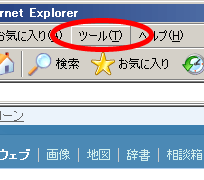
(2) 表示されるメニューから、[インターネットオプション]をクリックします。
[セキュリティ]をクリックします
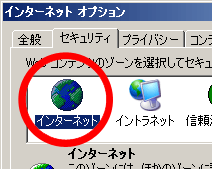
(3) 「インターネット」(地球マーク)が表示されているのを確認してから、[既定のレベル]ボタンをクリックします
ボタンがクリックできない場合は、すでに[既定のレベル]が選択されている状態です。

また、以下の方法でも可能です。
(1) [レベルのカスタマイズ]ボタンをクリックして、「セキュリティの設定」を表示します。
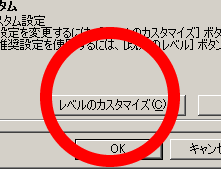
(2) [スクリプト]項目の、[Javaアプレットのスクリプト]、[アクティブスクリプト]、[スクリプトによる貼り付け処理の許可]
の項目で、それぞれ[有効にする]を選択します。
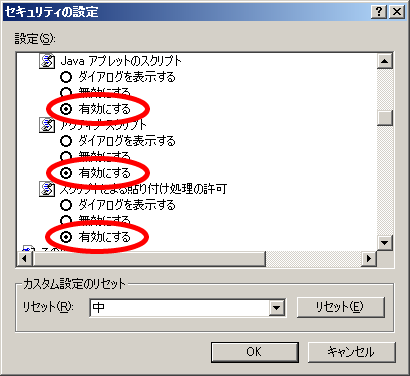
(3) [OK]を押すと、[このゾーンに設定されているセキュリティのレベルを変更しますか?]という警告が表示されるので
[はい]をクリックします。
[インターネットオプション]に戻るので、[OK]ボタンをクリックします。
お預かり期限の無いファイルに関してはお使いのお客様がご不便にならない様に
独自アルゴリズムにより利用状況に応じて最小限の範囲内で自動削除しております。
無期限でファイルの保存をご希望される場合、
「ストレージ保存」メニューで保存可能です。アップロード時に「保存期間」の項目を「ストレージ保存で無期限」にしていただいてファイルをアップロードすれば、削除されること無くファイルを保存できます。
IE6を利用してアップロードを行う場合、ZIPファイルだと失敗する場合があるとの報告を受けております。
対策としては、
・ブラウザを変更する
・ZIP以外の圧縮フォーマットを利用する(RARなど)
・ファイルの分割を行う
となります。
会社や学校の場合ですと大きいファイルをアップロードした場合
ファイヤーウォールなどが情報漏えい防止の為に通信を妨害する事があります。
もし、会社などの利用の場合で大きいファイルでエラーが出る場合は
一度ネットワーク環境を確認していただけますでしょうか。
もしくは、大きいZIPファイルでのエラーの場合、圧縮フォーマットを
RARなどに変更してアップロードすると正しくアップロード出来る場合もあります。
2GBくらいの大きな容量のファイルのアップロードで、MacOSもしくはSafariだと
失敗する場合があるとの報告を受けております。
ファイルのアップロードには、ご利用のPCや通信環境等様々な事が影響してきます。
以下のことをご確認下さい。
・例えばアップロードされたファイルがZIPで、ブラウザがSafariをご利用の場
合、ZIPとSafariの相性によりアップロード出来ない可能性があります。
圧縮形式をRARなどに変更する、もしくはブラウザを変更してお試し下さい。
・ご利用された場所はどちらになりますでしょうか。会社や学校からご利用の場合、 セキュリティの関係上大きいサイズのファイルがファイヤーウォール等により通 信を阻害される場合がございます。通信環境を確認して下さい。
「× TOO BIG」は容量が大きい時に表示されます。現在firestorageでは未登録会員、無料会員の1ファイル最大アップロードサイズは250MiBです。
有料会員の場合、2GiBになります。
データの容量をご確認頂き、容量が大きい場合はファイルを数回に分けてアップロードして下さい。
1度にアップロードできるファイル数は20までですが、それ以上のファイルを1度 にアップロードするには、事前にお客様のPC上でZIPファイルなどに圧縮し、1つ のファイルとしてアップロードされることをおすすめいたします。その際、ファ イルの最大アップロードサイズを超えていないことをご確認下さい。
複数ファイルをひとつのダウンロードURLにまとめる機能がありますので、以下
の方法でご利用ください。この場合、発行されるダウンロードURLはひとつにな
りますが、ダウンロードページ上にはファイル名ごとに表示され、個別のダウン
ロードが可能になります。
・未登録の方・・・アップロードボタンのすぐ上部にある「さらに高度な機能を
使う」のチェックボックスをオンにし、その後表示される「まとめてダウンロー
ド可能にする」のチェックボックスをオンにしてアップロードして下さい
・会員登録されている方・・・ログイン画面の「アップロード」メニューより、
「複数のダウンロードリンク」のチェックボックスをオンにしてアップロードし
て下さい
会員登録されていれば可能です。ログイン画面の「アップロード」メニューより
「まとめ機能」の項目で「ZIPファイルにまとめる」を選択し、アップロードし
て下さい。
選択された20ファイル以下の複数ファイルをひとつのZIPファイルにまとめてアップ
ロードし、ひとつのダウンロードURLが発行されます。ダウンロードページ上で
もZIPファイル名が表示されますので、それをクリックしていただくと1回でダウ
ンロードができます。
有料プランに登録されると、フォルダごとのアップロードが可能になります。そ
の場合はfiretoolsをインストールしてご利用下さい。
有料プランの詳細についてはこちら
firetoolsの詳細についてはこちら
アップロードファイルのお預かり期間をダウンロード回数で指定した場合でも、firestorageでのアップロードファイルのお預かり期間は最大7日間となっておりますので、それを過ぎますとダウンロード回数に達しなくても自動的に削除されます。
無料登録会員および有料会員の管理画面機能となりますが、管理画面「アップロード」メニューからファイルをアップロードをする際、「おなまえ入力モード」の項目にチェックを入れて頂くと、お相手先がファイルをダウンロードする際に、
お名前を入力する形となります。その後、アップロードされた方に相手先のお名前が入った通知メールが届きます。
ただし、「おなまえ入力モード」をご利用の際は、パスワード入力機能は利用できなくなりますのでご注意下さい。
こちらで削除可能です。
また、会員登録されていれば、管理画面「ファイル一覧」メニューにてご自身で削除が可能です。
【未登録の状態でアップロードし、ダウンロードURLがわからない場合】
未登録の場合、アップロードされた方の本人確認が難しい為削除は出来かねます。ファイルは設定された保存期間が過ぎますと自動的に削除されます。また、アップロードされた方がURLを配布していない限り、他の方がそのURLを知りえる事はできませんのでご安心下さい。
それでも削除をご希望の場合は、お客様がアップロードされた本人であることの確認が必要になりますので、本人しか知りえない以下の情報をファイル削除希望の旨を添えて、サポートまでお知らせ下さい。
・正確なファイル名(拡張子を含みます)
・正確なファイルサイズ(ファイルをお持ちであればプロパティから確認可能です)
・各ファイルの保存期間
※無料会員登録して頂けますと、URLを控え忘れてもファイル一覧より確認可能ですので、よろしければご登録ください。
現在ファイルの保存期間は最大7日間となっており、お預かり期限で「特に指定しない」を選択されますと、独自アルゴリズムにより、利用状況に応じて削除いたします。この保存期間についてはどのユーザーに対しても同じ条件となります。
7日間以上保存する方法としましては、ストレージ保存して頂き、必要に応じて公開する方法をお勧めします。ストレージ保存の場合ですと、一ヶ月間ログインがない場合を除いて無期限でファイルを保存する事が可能です。
但し、ストレージ保存はファイルの保存目的の機能になりますので、ダウンロードURLを発行するには、「公開する」という作業が必要になります。
有料会員(ライト会員・プラス会員・正会員)のお申し込みではなく、追加容量のお申し込みをされたことが考えられます。
ログイン後の管理画面内「有料会員設定」メニューよりお申し込みされている有料プランをご確認下さい。
また、複数のアカウントをお持ちで、ログインされているアカウントとは別のアカウントで有料会員に申し込まれたことが考えられます※。その他のアカウントでログインして頂き、管理画面をご確認下さい。
※Yahoo!Japan IDでご利用のアカウントをお持ちではないでしょうか?
「著作権侵害や違法なファイル・URLではない」のチェックボックスにチェックして頂いたあと、「さらに高度な機能を使う」にチェックして頂くと、パスワードの設定を行えます。
未登録のお客様の場合、アップロード後にパスワードの変更や確認は出来ませんので、無料登録される事をお勧め致します。
ファイルをアップロード後、発行されたダウンロードURLにアクセスして頂き、表示されたダウンロードページ下部の「このURLをメールする」をクリックして頂くと、firestorageよりダウンロードURLを記載したメールの送信が可能です。
※コメントを設定し「最初に表示する」にチェックされている場合は 「ダウンロードページを表示する」をクリックした後にダウンロードページへ移動します。
また、会員登録されている場合は管理画面内「メールグループ」メニューで設定しておく事で、
複数名に一度に送信案内メールを送れる機能もあります。
エラー2038はファイルの通信エラーです。
対処の方法は以下の方法があります。
1.古いアップロードサーバーをキャッシュしている場合がありますので下記の方法で再読み込みを行います。
1-1.http://firestorage.jp/ を開きます
1-2.「SHIFT」キーを押しながら再読み込みを行います
2.古いバージョンのFlashを利用している。
確認する方法は こちらをご覧下さい
http://www.adobe.com/jp/support/flashplayer/ts/documents/tn_15507.htm
もし最新で無い場合アップデートをお勧めします
最新でも上書きインストールをすると改善される場合もあります
http://www.adobe.com/shockwave/download/index.cgi?Lang=Japanese&P5_Language=Japanese&P1_Prod_Version=ShockwaveFlash&Lang=Japanese
※FLASHについて
Flashの最新版のインストールにつきましては、ファイルをアップロードされるブラウザ上で行い、
ダウンロード後、再起動していただくと改善される場合がございます。
もしくは、一度flashをアンインストール後、ご利用のブラウザで再度インストールしていただくと改善される場合がございます。
3.現在ご利用のブラウザ(IE,FireFox等)を変更してお試しください。
他にも原因として考えられるのは、ファイヤーウォールやアンチウィルスソフトに通信を阻害されている可能性やアップロードされている場所が会社や学校の場合、情報漏えい防止のためにサイズの大きなファイルや圧縮ファイルのアップロードを阻害している場合もございます。
また、無線LAN等をご利用の場合は、有線の通信環境をご利用頂けますでしょうか。
お急ぎのようでしたら、flashを利用しないクラシックバージョンをご利用ください。
クラシックバージョン
http://firestorage.jp/classic/
 ブラウザのjavascriptはonの状態になっておりますでしょうか?
ブラウザのjavascriptはonの状態になっておりますでしょうか?
その他Flashのバージョンを確認してください。
確認する方法は こちらをご覧下さい
http://www.adobe.com/jp/support/flashplayer/ts/documents/tn_15507.htm
Flashを最新のバージョンにすると改善される事があり、
最新でも上書きインストールをすると改善される場合もあります。
もし最新で無い場合アップデートをお勧めします
http://www.adobe.com/shockwave/download/index.cgi?Lang=Japanese&P5_Language=Japanese&P1_Prod_Version=ShockwaveFlash&Lang=Japanese
※インストール後お使いのパソコンの再起動をお勧めします。
502エラーはゲートウェイあるいはプロキシとして動作しているサーバが、
リクエストを実行しようとしてアクセスした上位サーバから不正なレスポンスを受信した場合や、
不正なゲートウェイ経由のアクセスなどがあった場合に出るエラーです。
お客様のご利用環境でプロキシーサーバーやファイヤーオールなどご利用されていませんでしょうか?
もしくは比較的小さいファイルなどを送信していただいてfirestorageが利用可能かお試しください。
「エラー「2049」はFlashでのアップロード時のセキュリティエラーになりますので、バージョンの確認をお願いします。もし最新で無い場合アップデートをお勧めします。最新でも上書きインストールをすると改善される場合もあります。
バージョンを確認する方法はこちら
http://www.adobe.com/jp/support/flashplayer/ts/documents/tn_15507.htm
最新版のインストールはこちら
http://www.adobe.com/shockwave/download/index.cgi?Lang=Japanese&P5_Language=Japanese&P1_Prod_Version=ShockwaveFlash&Lang=Japanese
※インストール後再起動を必ず行ってください。
また、会社や学校の場合ですと大きいファイルをアップロードした場合、ファイヤーウォールなどが情報漏えい防止の為に通信を妨害する事があります。もし、会社などの利用の場合で大きいファイルでエラーが出る場合は一度ネットワーク環境を確認して下さい。
会員でない方はまず無料会員登録を行ってください。
メールアドレスを入力するだけの簡単登録です。
登録後メンバー管理ページにログインしていただき
「ファイヤーストレージパス」メニューでご購入ください。
1.firestorageにログインしてください(ログイン済みの方は不要です)
http://firestorage.jp/main.cgi?act=loginform
2.ログイン後お客様がダウンロードしたいファイルのURLを開いてください
例) http://firestorage.jp/download/40桁の英数字
以上のステップでファイヤーストレージパスによるダウンロードが可能です。
私どもはファイルをお預かりするサービスですので
ファイルの中身に関してはサポート外とさせていただいております。
ご面倒かとは思いますが、ファイルをアップロードした方にお問い合わせして頂けますでしょうか。
未登録・無料会員のお客様の場合、一般回線を皆様でご利用頂いておりますのでアクセスが集中すると時間が掛かってしまう事があります。申し訳ございませんが、時間をおいてアクセスして頂くか、専用回線を利用し高速ダウンロードが可能になるファイヤーストレージパスをお買い求めください。
ファイヤーストレージパスについて
http://firestorage.jp/jpdoc/fastpass.html
ダウンロードしようとしている場所はどちらでしょうか。会社や学校などの場合、セキュリティの関係上ZIPファイルなどの圧縮ファイルのダウンロードが阻害される可能性がございます。ネットワーク環境をご確認下さい。
また、ブラウザが原因の可能性もありますので他のブラウザもお試し下さい。
ファイルアップロードの際にアップロード期間をダウンロード回数で設定されていない場合は、特にダウンロード回数の制限はございません。設定されたアップロード期間の間は、何回でもダウンロードして頂けます。
ただし、ダウンロードされる方がダウンロードツールをお使いですとダウンロードアクセスが正常値を超え、自動的にアクセス制限がかかる場合がございますので、ご注意ください。また、URLは一度に大勢の方に配布せず時間をおいてお渡し下さい。
該当のファイルへ一定の時間に正常値を超えるアクセスが行われますと、サーバーへの攻撃とみなし自動的にアクセス制限がかかるようになっています。一定時間経過しますと制限は解除されますが、同じ状況でアクセスが行われますと同様の現象が起きます。
ダウンロードURLにリンクがついていない状態(青字ではなく黒字で表示されている)が考えられますので、その場合はURLをコピーして、ブラウザのアドレスバーに貼り付けてアクセスして下さい。その際、URLに改行※や空白がありますとアクセスできませんのでご注意下さい。
※以下のようにURLの途中で改行されていませんか?
http://firestorage.jp/download/xxxxxxxxxxxxxxxxxxxxxxx
xxxxxxxxxx
ファイルアップロード後にURLにアクセスして、ファイル名についたリンク先をコピーされたかと思いますが、そちらのURLは1時間程度で無効になりますので、配布には適していません。お相手に送られる際は、アップロード時に発行されたダウンロードURL(お客様が最初にアクセスされ、ファイル名が表示されたURL)でお願い致します。
お客様は他のメールアドレスでアカウントをお持ちではないでしょうか?どちらか一方のアカウントで有料に申し込まれ、現在有料に申し込まれていないアカウントをご覧になっている可能性が考えられます。
他には、有料会員に申し込まれた後、再度ログインして頂けますでしょうか。
現在のパスワードを把握されている場合は、通常どおりログインして頂いた後、管理画面の「設定変更」より変更可能です。また、現在のパスワードを把握されていない場合は、以下のページより、登録済みのメールアドレスを入力するだけで新しいパスワードが発行されます。
https://secure.firestorage.jp/main.cgi?act=repass
次回決済日までに解約手続きを行って下さい。管理画面内の「有料会員設定」よりお客様自身で行っていただけます。解約後もそのまま無料会員としてご利用いただけますので、退会する必要はございません。
※解約のタイミングは解約の手続きをしていただければ即時となりますが、次回決済日までの日にちに関係なく解約手続き完了と同時に有料会員サービスは停止となりますのでご注意下さい。
※2GiB以上のファイルをストレージ保存されていると解約処理が出来ませんので、2GiB以下にファイルを削除してから行ってください。
申し訳ございませんが、領収書発行は銀行振り込み、クレジット払い共に行っておりません。
ご請求書については、以下のメニューよりご自身で発行可能です。
・有料会員・・・管理画面内「有料会員設定」メニュー
管理画面内メニュー「有料会員設定」より、「新しいカードを登録」にて変更して頂けます。
その他請求内容に関しては、こちらのお問い合わせフォーム
よりお問い合わせ下さいますようお願い致します。
また、管理画面トップページからでもお問い合わせ頂けます。「請求内容に関するお問い合わせ」
フォームよりお願い致します。
現在、ライト会員・プラス会員は30日コースのみになりますので、30日ごとのお支払いをお願いいたします。正会員は30日コースの他に60日コースもあります。そちらの場合も60日ごとのお振込みをお願いいたします。
振込みのタイミングは、管理画面トップページに次回振込み期限が表示されますので、その期間内であればいつでも問題ありません。
お客様のほうでお振込みいただき、同時に管理画面内「振り込み完了通知登録」※を送信していただいた後、平日10:00~15:00の場合こちらで確認が取れ次第利用可能になります。平日15:00を過ぎてしまった場合、また土日祝日をはさむ場合ですと翌営業日10:00以降となります。
※振込依頼人名に会員番号を付与して送金するとスムーズにお取引可能です。
クレジットカード決済は、前回の決済日から「24時間×30日」で自動的に行われますので、次回決済までの間に銀行振り込みをし、お問い合わせ窓口までご連絡を頂ければ、こちらでクレジットカード決済から銀行振り込みに切り替えさ
せて頂きます。
その際、入金日と次回決済日までの重複した分については、次回の振込み期限をその分延長させていただきます。
また、次回からの振込みの際は、振込みと同時にログイン画面の振込み通知フォームをお送り下さい。
クレジット決済から銀行振込に変更する場合は以下の手順でお願い致します。
1、クレジット決済から銀行振り込みへの変更の旨とお客様のお振込み名義を![]() までご連絡ください。
までご連絡ください。
2、次回決済日までに下記口座どちらかへお振込みをお願い致します。
-----------------------------------------
楽天銀行 (旧イーバンク)
ビート支店 (210)
普通 7014929
ロジツクフアクトリ-(カ)イ-シヨツプ
-----------------------------------------
三菱東京UFJ銀行
祐天寺支店 (355)
普通 0022522
ロジツクフアクトリ-(カ
-----------------------------------------
3、お教えいただきましたご名義での振込が確認できましたら、こちらでクレジットカード払いから銀行振込払いへ切り替えをさせていただきます。
※平日10:00~15:00の場合こちらで確認が取れ次第利用可能になります。平日15:00を過ぎてしまった場合、また土日祝日をはさむ場合ですと翌営業日10:00以降となります。
尚、銀行振込は自動引き落としではございませんので
更新の際はその都度お振込み頂き、メンバー管理画面内の振込完了通知をお送り下さいませ。
アップロードしたファイル名・登録日など詳しい情報をサポートに送っていただければこちらで削除いたします
会員登録するとファイルの削除等がご自分でできる様になりますので
会員登録をお勧めします。
URLがお分かりの場合は、こちらより削除できます。
大変申し訳ございませんが、電話でのサポートは行っておりません。
お手数ですが、サポートよりお問い合わせください。
また、パソコンの操作等、firestorageのサポート範囲を超えたお問い合わせに関しましては、ご対応出来かねますのでご了承ください。
申し訳ございませんが、firestorageではPCで動作するブラウザを前提に作られておりますのでiPod touchやスマートフォン(iPad含む)に関しては現在は公式にはサポートしておりません。
ダウンロードを行っているお相手の方がダウンロードツールをお使いですと、多
数のダウンロードアクセスが行われ、多数のダウンロード開始通知が届きます。
対応策としましては、お相手の方にダウンロードURLを送る際に以下の注意点を
お伝えいただくか、アップロードの際に「ダウンロード開始通知をする」のチェッ
クボックスを解除して頂ければ通知メールが届かなくなります。
※ダウンロード時の注意点(お相手先にお伝え下さい)
ダウンロードする場合はダウンロードツールを使わず、ブラウザのダウンロード
機能でダウンロードください。
その場合、複数クリックせず、1クリックでダウンロードください。
Yahoo! Japan IDの情報はfirestorageでは把握しておりませんので、Yahoo! Japan IDで登録しているメールアドレスに通知をお送りすることができません。お手数ですが、通知を受け取られる場合は、ログイン後、管理画面の「設定変更」メニュー でメールアドレスの登録をお願いいたします。
ログインの際、Yahoo! Japan IDをお使いではないでしょうか?Yahoo! Japan IDの 情報はfirestorageでは把握しておりませんので、firetoolsへのログインができ ません。お手数ですが、firetoolsをご利用の場合は、ログイン後、管理画面の 「設定変更」メニューでメールアドレスの登録をして頂くと、登録されたメールアドレスと新たに発行されるパスワードでfiretoolsにログインすることができ ます。
お客様がお使いのメールソフトにて、弊社のメールアドレスが迷惑メールと判断
されている可能性がございます。お手数ですが一度迷惑メールフォルダーのご確
認をお願いします。
合わせて、下記メールアドレスの迷惑メール設定の解除をお願い致します。
support-mail@firestorage.jp
セキュリティにつきましては 以下の通りとなっております。
・個人情報管理
プライバシーマークを取得しておりますので、 プライバシーマークに則った管理を行っております。
・ウィルスチェック
ファイルがアップロードされた時点でウィルスチェックが行われます。さらに、ダウンロードされる際にお客様ご自身でもウィルススキャンの実行が可能です。
・不正アクセス対策
ダウンロードURLは暗号化されています。また、連続する不正なアクセスを防ぐため、回数の規定値を超えた場合自動的にアクセスがブロックされます。
・パスワード設定
ファイルをアップロードする際にパスワードが設定可能です。設定した場合、
ダウンロードの際に正しいパスワードが入力されない限り、ダウンロードを行う
ことが出来ません。こちらも規定回数以上パスワードを間違うと一定期間ブロッ
クされます。
・通信の暗号化
有料会員の場合、ファイルのアップロードやダウンロードはもちろんのこと、 全ての操作においてSSL通信で暗号化されます。ただし、無料会員ですと行われませんが、 このために脆弱性があるということではございません。
・データセンター体制
24時間365日セキュリティ監視を行っております。停電および電源の異常時には無停電電源装置(UPS)が作動し、
自家発電装置からの電力供給に正常に移行させることが可能です。
公開したファイルは、ストレージ保存された場合でも 保存期間はアップロードした時と変わらず最大7日間となっており、公開期限で「特に指定しない」を選択されますと、独自アルゴリズムにより、利用状況に応じて削除いたします。この保存期間についてはどのユーザーに対しても同じ条件となります。
